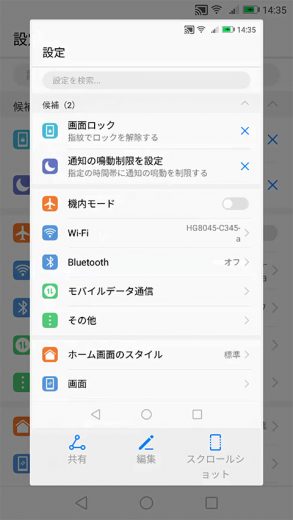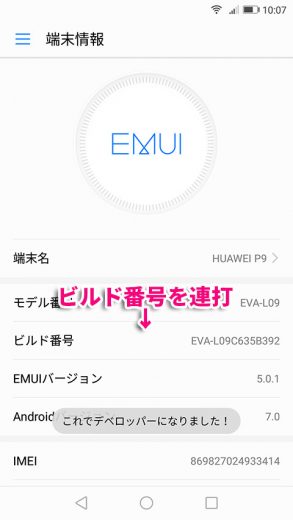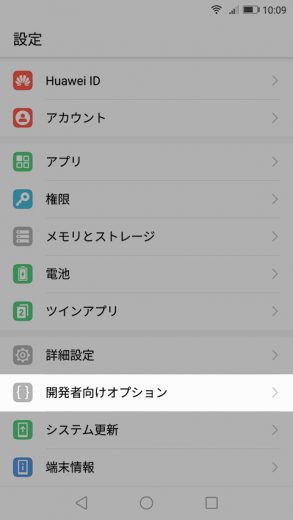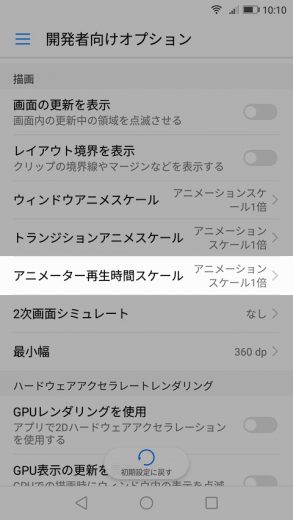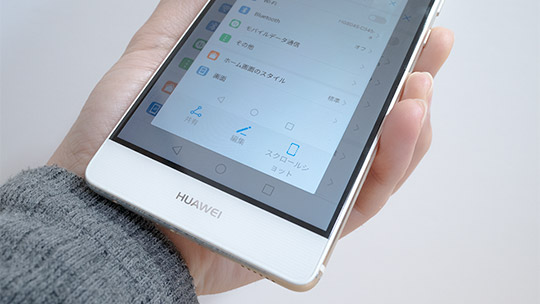
ファーウェイ端末のスクリーンショット撮影直後の画面を表示しないようにする

Androidスマホはそれぞれのメーカーごとに素のAndroidから改良を加えていることが多いです。それは便利な機能もあって、便利は便利なんですけど、人や場合によってはおせっかいと思えるレベルのものもあります。
私がファーウェイのスマホで「便利なんだろうけど私にはない方がいい」と思える機能の1つに、スクリーンショット撮影直後の画面があります。これを省略できる方法を紹介します。
- 本記事は広告およびアフィリエイトプログラムによる収益を得ています。
スクリーンショット撮影直後画面
ファーウェイの端末では、電源ボタン+音量下でスクリーンショットを撮影すると、直後にそのサムネイルと、共有などのメニューが表示されます。即座に他のアプリに渡してSNSに投稿したり、画像に書き込みなどある程度編集したり、スクロールした全体を撮影できたりします。便利です。
しかし、この画面が2,3秒表示され続けます。毎回。その間に次のスクリーンショットを撮影することもできませんし、操作が停まってしまいます。これがなかなかイライラするんですよね。でもこれ、表示しないようにすることができるんです。
表示しないようにするやり方
1 開発者オプションを有効にする
まず、隠しメニューである「開発者オプション」が有効になっていない場合は、それをオンにします。
まずは設定画面から端末情報へと進み、その中のビルド番号と書かれた部分を連打します。すると「これでデベロッパーになりました!」と表示されます。設定の階層を1つ戻ると、下の方に「開発者オプション」という項目が追加されています。
2 アニメーター再生時間スケールをオフに
開発者オプションの項目をずっと見ていくと、描画という項目の中にアニメーター再生時間スケールというものがあります。これをタップし、アニメーションオフを選択します。
これでOKです。
この設定により、スクリーンショットを撮影してもあの操作画面は出てこなくなります。再び表示したい時はアニメーター再生時間スケールを1倍に戻せばOKです。
まとめ
かんたんにまとめると「開発者オプションでアニメーター再生時間スケールをオフにすると表示されない」ということです。便利な機能ではあるのですが、それをほとんど使わないという人であれば、オフにしてしまってもいいでしょう。ただ、この項目はこの表示だけに使われているわけではないので、オフにしたことで他の操作感も若干変わるかもしれません。その点は注意です。
また、この方法は私の手持ちのファーウェイ端末ではHUAWEI P9とHUAWEI P10 liteでできることを確認しましたが、HUAWEI nova lite 2では消えませんでした。必ずしもファーウェイ端末のすべてで可能ではありません。(EMUIのバージョンによるのだと思います。)できればHUAWEI nova lite 2のも消したかったんですけどね。
本記事に記載された内容は記事公開時点のものであり、必ずしも最新の情報とは限りません。記事をご覧いただく際には、最新の情報を確認するようお願いいたします。
OREFOLDER編集長。
1979年静岡県清水市生まれ、現静岡市清水区在住。
様々な巡り合わせから、このサイト1本で生活してる氷河期世代の一人。ガジェットに限らず広く浅く様々なものに興味があります。
スマートフォンは2010年にXperia SO-01Bを買ったのが最初。同時にb-mobile U300で格安SIMも始めました。これまでに数百台のスマホを手にし、格安SIMも常時20種類以上契約しています。